1. Giới thiệu về SuperSaaS
SuperSaaS là một trong những công cụ dành cho COworking với chức năng tạo và quản lý phòng họp trực tuyến, từ việc đặt phòng họp, nhắc nhở thời gian, kiểm soát quyền truy cập đến việc theo dõi các tài nguyên văn phòng, rất hữu ích cho các doanh nghiệp. SuperSaaS mang đến trải nghiệm không gian làm việc trực tuyến tốt nhất cho các cơ quan và tổ chức, vừa nhanh chóng, vừa tiết kiệm được thời gian và chi phí, ngoài ra còn dễ dàng hủy phòng trong nhiều trường hợp mà không phải trả các khoản phí như khi đặt phòng thực tế.
Hiện nay phần mềm Zoom được xem là một trong những công cụ hữu ích cho việc họp trực tuyến và học online trong mùa dịch, tạo các video họp trực tuyến kết nối hàng trăm, hàng nghìn thành viên từ nhiều địa điểm khác nhau, phần mềm Zoom có nhiều ưu điểm như chất lượng cuộc họp gồm hình ảnh và âm thanh tốt, có thể chia sẻ màn hình nhanh, hỗ trợ chat văn bản....
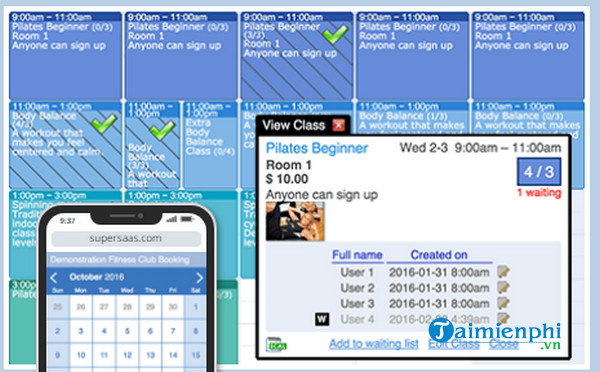
Download SuperSaaS, Lên kế hoạch đặt phòng họp trực tuyến
SuperSaaS cung cấp một hệ thống đặt phòng nâng cao khả năng quản lý phòng họp của bạn, gửi email nhắc nhở / SMS tự động trước các cuộc hẹn theo lịch trình, kiểm soát ai có thể truy cập lịch trình của bạn. Người dùng cũng có thể tạo đặt phòng định kỳ và tự động điều phối nhiều phòng họp và tài nguyên từ một lịch trình duy nhất. SuperSaaS hoạt động trên cả nền tảng di động, cho phép tự do đặt lịch nhiều phòng họp trực tuyến, đặt mối quan hệ ràng buộc giữa các phòng, đồng thời gán vai trò và trách nhiệm của người dùng.
2. Các đặc điểm chính của SuperSaaS:
- Đặt phòng họp và quản lý phòng họp trực tuyến.
- Nhắc nhở tự động để đặt phòng qua email, SMS.
- Kiểm soát quyền truy cập phòng họp.
- Quản lý nhiều phòng họp cùng lúc.
3. App liên quan
Slack cũng là công cụ dành cho COworking với chức năng tạo các nhóm chat để kết nối đồng nghiệp, chia sẻ tài liệu, cùng nhau thảo luận về các vấn đề chung, bên cạnh đó Slack còn có khả năng tích hợp với các công cụ họp hội nghị video hay hệ thống đặt phòng họp trực tuyến.